Ово је било веома истакнуто на једној од старијих Виндовс 10 итерација, јер је ажурирање донело грешку икона која је треперила корисницима. Будуће закрпе су га наизглед ријешиле, али изгледа да је неким корисницима још увијек смета при руци.
Извештаји корисника наводе да они не могу да ураде нешто на свом рачунару чим иконе на десктопу почну да трепере у оперативном систему Виндовс 10. Имајући то на уму, ево неких решења која предлажемо да следите решење.
Како поправити икону радне површине на Виндовс 10
- Покрените СФЦ и ДИСМ
- Проверите ГПУ драјвере
- Промените позадину
- Уредите регистар
Решење 1 - Покрените СФЦ и ДИСМ
Прво, поново покрените рачунар. Ако то не помогне, отворите Таск Манагер и убијте Екплорер.еке. Покрените поново и потражите промене. Ако иконе на радној површини и даље трепере, померите се напријед са решавањем проблема.
Трепере десктоп иконе могу изгледати као мала сметња, али разлог за то није увек нешто занемарљиво. Наиме, ово би могло указати на некакву системску корупцију. Да бисте проверили да ли постоји могућа корупција и да је решите у складу са тим, требаће вам СФЦ и ДИСМ.
То су уграђени алати који се покрећу преко повишеног Цомманд Промпт-а, и док је Систем Филе Цхецкер (СФЦ) обично довољно да се бави већином проблема, предлажемо да покренете и ДИСМ.
Ево како то урадити:
- У траци Виндовс претраге откуцајте цмд .
- Кликните десним тастером миша на Цомманд Промпт и покрените га као администратор.
- У командној линији откуцајте следећу команду и притисните Ентер:
- сфц / сцаннов
- Након што је завршено, у истом прозору, укуцајте следеће команде и притисните Ентер после сваког:
- ДИСМ / онлине / Цлеануп-Имаге / СцанХеалтх
- ДИСМ / Онлине / Чишћење слика / РестореХеалтх
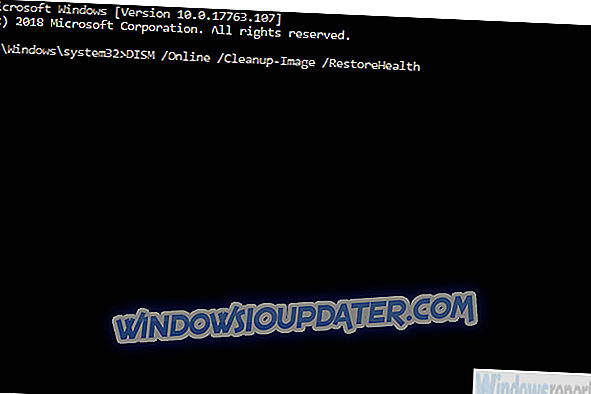
- Поново покрените рачунар када се све заврши.
Решење 2 - Проверите управљачке програме за ГПУ
Други могући разлог за трептање икона на радној површини је, између осталог, и нефункционална софтверска подршка за ваш адаптор екрана. Генерички драјвери који се управљају преко Виндовс Упдате-а су, углавном, најприкладнији. Оно што треба да урадите је да набавите одговарајући управљачки програм који обезбеђује ГПУ ОЕМ. Лако их је пронаћи чак и ако имате стари ГПУ.
Следите једну од ових веза да бисте пронашли и преузели одговарајуће управљачке програме и одговарајући софтвер за ГПУ:
- НВидиа
- АМД / АТИ
- Интел
Поново покрените рачунар након инсталације и потражите промјене. Надам се да иконе на радној површини неће наставити да трепере.
Решење 3 - Промените позадину
Неки корисници су решили проблем на најједноставнији начин. Они су или користили другу позадину за позадину радне површине или су промијенили формат тренутне. ЈПГ формат наизглед изазива неке проблеме са радном површином, тако да су корисници преименовали слику у ЈПЕГ формату и тако је разврстали.
Лако можете да промените позадину радне површине тако што ћете десним тастером миша кликнути на слику и изабрати „Постави као позадину радне површине“ из контекстуалног менија.
Решење 4 - Уредите регистар
Коначно, ако вам ниједан од претходних корака није помогао, можемо покушати са сложенијим приступом. То се постиже приступањем уређивачу регистра и замени неколико уноса. Имајте на уму да се уплитање у регистар може проузроковати много проблема и ни на који начин се не препоручује да се уради пре креирања тачке враћања система и прављења резервних копија вашег регистра.
Ево шта треба да урадите:
- Отворите алатку „Уређивач регистратора“ из траке „Виндовс претрага“.
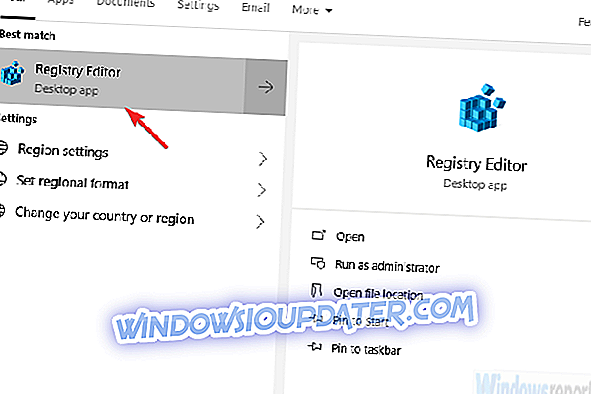
- Направите резервну копију тренутног стања регистра.
- Идите на ЦомпутерХКЕИ_ЦУРРЕНТ_УСЕРЦонтрол ПанелДесктоп .
- Уредите вредности за следеће вредности на овај начин:
- ФорегроундФласхЦоунт вредност на 1 .
- ФоргроундЛоцкТимеоут вредност на 0 .
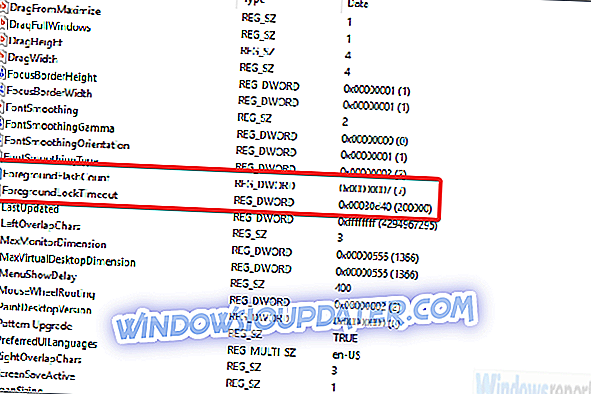
- Сачувајте промене и потражите побољшања.
- Отворите алатку „Уређивач регистратора“ из траке „Виндовс претрага“.
С тим речима, можемо закључити овај чланак. У случају да имате додатна питања или сугестије, учините нам услугу и поставите их у одјељку за коментаре испод.


